
Сегодня существует огромное количество игр и программ, которые для нормальной работы требуют аппаратного ускорения видеоадаптера. Если вы на экране своего компьютера столкнулись с такой ошибкой, то я научу вас нескольким способам, которые помогут быстро ее устранить.
1 способ.
Самый простой и безболезненный способ устранения злосчастной ошибки – установка последних обновлений.
Многие пользователи, в силу своих причин, игнорируют предупреждения системы о выходе новых обновлений, чего делать настоятельно не рекомендуется. С новыми обновлениями разработчики устраняют всевозможные недоработки, связанные и в том числе с аппаратным ускорением видеоадаптера.
Зайдите через «Панель управления» в «Центр управления Windows» и проверьте систему на наличие обновлений. Если обновления имеются, установите их.
2 способ.
Второй способ обычно подразумевает собой, что на вашем компьютере отсутствуют драйвера, или их работа по каким-либо причинам некорректна.
Для начала проверим, работают ли видеоадаптеры корректно.
Для этого откройте меню «Пуск», кликните правой кнопкой мыши по «Мой компьютер» и выберите «Управление».
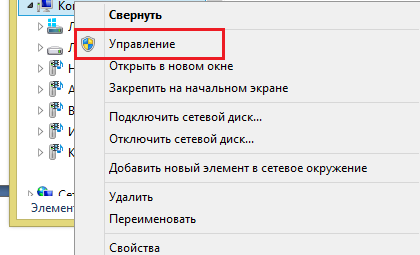
Откроется новое окно, в левой части которого выбираем вкладку «Диспетчер устройств». Разверните меню «Видеоадаптеры». На скриншоте ниже изображена нормальная работа видеоадаптера.
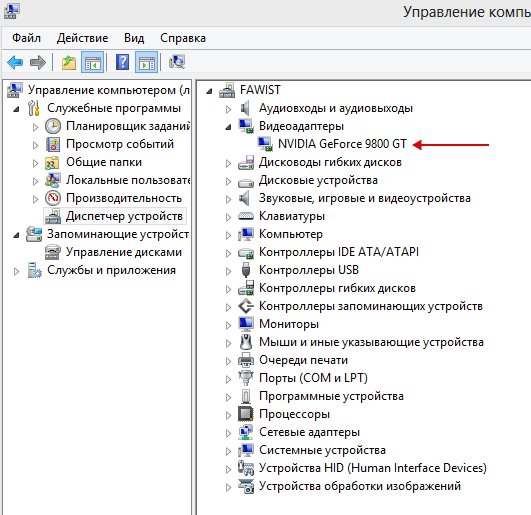
А здесь показана некорректная работа видеоадаптера. Она отображается желтым треугольником с восклицательным знаком.

Если вы столкнулись с некорректной работой видеоадаптера, необходимо обновить его драйвера. Для этого кликните по нему правой кнопкой мыши и выберите пункт «обновить драйверы…», и следом «Автоматический поиск обновленных драйверов». Запустится автоматический процесс загрузки и установки драйверов.
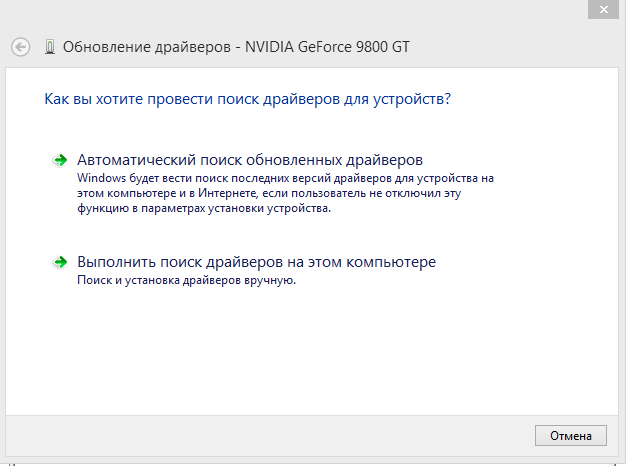
В некоторых (редких) случаях автоматическая установка драйверов невозможна, поэтому выходить из ситуации придется самостоятельно. Для это вам надо знать производителя видеоадаптера в вашем компьютере.
Если вы пользуетесь ноутбуком, то перейдите на сайт производителя ноутбука и скачайте драйвера для своей модели ноутбука.
Если вы пользуетесь настольным ПК, задача несколько усложняется – надо найти документацию на компьютер и узнать производителя и модель видеокарты. Если же документация вся утеряна, придется искать надписи и номера на наклейках, которые находятся с обратной стороны видеокарты. Узнав название производителя, зайдите на его сайт и скачайте драйвера для нужной модели видеокарты.
— Регулярная проверка качества ссылок по более чем 100 показателям и ежедневный пересчет показателей качества проекта.
— Все известные форматы ссылок: арендные ссылки, вечные ссылки, публикации (упоминания, мнения, отзывы, статьи, пресс-релизы).
— SeoHammer покажет, где рост или падение, а также запросы, на которые нужно обратить внимание.
SeoHammer еще предоставляет технологию Буст, она ускоряет продвижение в десятки раз, а первые результаты появляются уже в течение первых 7 дней. Зарегистрироваться и Начать продвижение
3 способ.
Если вы являетесь гордым обладателем старой модели ноутбука, то вследствие несовместимости драйверов, вы можете столкнуться с этой ошибкой.
В этом случае вам понадобится скачать программу Mobility Modder.NET, с помощью которой можно будет адаптировать драйвера.
После запуска программы, необходимо будет указать путь к драйверам видеокарты и нажать кнопку «Модифицировать». После того, как процесс программы будет завершен, удалите старые драйвера и установите новые.
Надеюсь, статья вам пригодилась.

